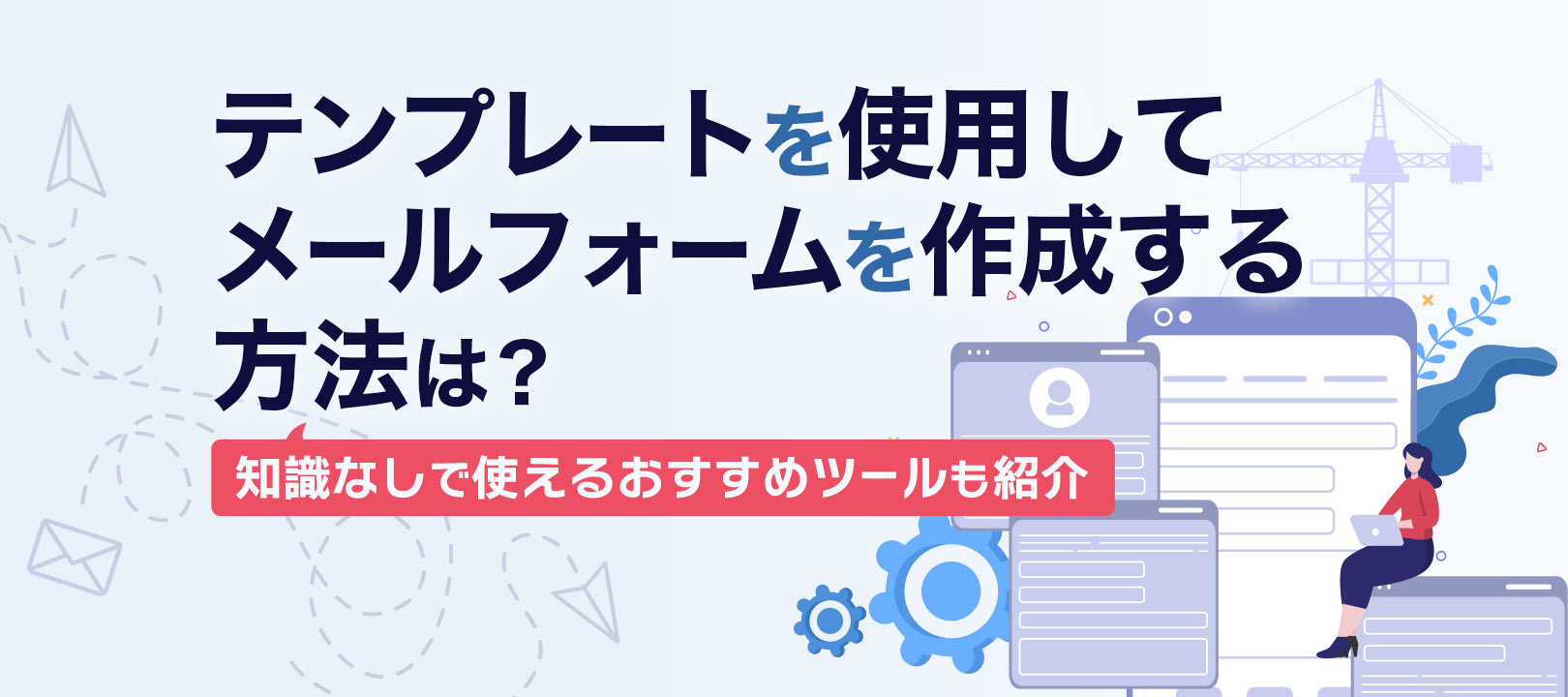メールフォームを設置すると、ユーザーが気軽にメッセージを送信できるようになります。最近ではメールフォームを設置しているWebサイトがほとんどですが、作り方が分からずに悩んでいる方もいるでしょう。
そこで今回は、テンプレートを使ったメールフォームの作成方法について紹介します。テンプレートの種類やおすすめのツールなども解説しているので、ぜひ参考にしてください。
メールフォームとは
メールフォームとは、Webページ内に設置されたフォームにユーザーがテキストを入力し、企業側に送信するためのツールです。最近では多くのWebサイトに設置されており、以下のような種類があります。
・お問い合わせフォーム
・資料請求フォーム
・イベント申し込みフォーム
・アンケートフォーム
・会員登録フォーム
・ログインフォーム
・メルマガ登録フォーム
・予約登録フォーム
用途や目的にあわせ、適切なものを作成して設置しましょう。
テンプレートの種類
メールフォームの作成で利用できるテンプレートには、大きく分けて2つの種類があります。ここでは、それぞれの特徴を見ていきましょう。
コーディングされたテンプレート
コーディングされたテンプレートとは、PHP・HTML・CSSなどを使って作られたものです。コピペなどで使えるものの、アレンジするにはコーディングの知識が必要になります。HTMLでは以下のような形となり、多数のコードやタグを使い分けなければなりません。
▼HTMLのテンプレート例
<form action=”” =””>
//フォームの中身
</form>
コーディング知識がないままアレンジをしようとすると、作成途中で混乱する可能性もあります。そのまま使う場合でも、ある程度のコードが分からないと作れないので初心者にはおすすめできません。
ツールのテンプレート
もう1つの種類が、フォーム作成ツール内に用意されているテンプレートです。こちらは知識なしでも簡単に利用でき、短時間で高機能なメールフォームが作成できます。各ツールでさまざまなプランが用意されており、予算に合ったものを選択可能です。
用意されているテンプレートの数や種類もツールによって異なるので、搭載されている機能などもチェックしながら選んでください。中には無料プランのあるツールや、無料トライアルが用意されているものもあります。
テンプレートが使いやすいおすすめツール5選
テンプレートを活用してメールフォームを作成したいなら、フォーム作成ツールがおすすめです。ここでは、特にテンプレートが豊富で使いやすい5つのツールを紹介します。
それぞれのツールのプランやテンプレート数、おすすめポイントも比較しているので、ぜひ選ぶ際の参考にしてください。
無料から利用できる問い合わせフォーム作成ツール11選
問い合わせフォームが無料で作成できるツールには色々なものがあります。ここでは無料で始められ、誰でも簡単に問い合わせフォームが作成できるツールを紹介します。
ツールによって操作方法や作成できる画面のデザインも異なってくるので、実際に問い合わせフォームを作成して比べてみるのも良いでしょう。以下の表で、無料で利用できるツールの重要な機能を比較しています。
| ツール名 | プラン | テンプレート数 | おすすめポイント |
formrun | ・フリー:無料 ・BEGINNER:¥3,880/月(税抜) | 40種類以上 | ・埋め込みタグで簡単に設置 |
Tayori | ・フリー:無料 | 7種類 | ・導入実績50,000アカウント |
Qubo | ・BASIC:2,750円/月 | 100種類以上 | ・メール通知設定あり |
Googleフォーム | 無料プランのみ | 17種類以上 | ・自動返信機能付き |
formzu | ・フリー:無料 | 10種類以上 | ・自動返信機能付き |
formrun(フォームラン)
formrunは40種類以上の豊富なテンプレートが用意されているツールで、最短30秒でメールフォームの作成ができます。問い合わせ・申し込み・資料請求・イベント受付・予約など、多彩なフォームを簡単に作成できるのが魅力です。
また、iframe埋め込みにより、formrunで作成したフォームをWebサイトにそのまま設置できます。テンプレートが充実しているほか直感的な操作が可能で、設置まで短時間で行えます。クレジット非公開機能もあり、ブランドイメージを重視したい方にもおすすめです。
Tayori(タヨリ)
Tayoriは直感的な操作で、簡単にフォームが作成できるツールです。テンプレート数は7種類で、フォーム・FAQ・アンケート・チャットの4つの基本機能を使ってフォームを作成します。レスポンシブ機能があるため、スマホからの入力や閲覧にも対応可能です。
Googleアナリティクスとの連携ができ、入力されたデータの収集や分析もできます。難しい操作はなく、専門知識がなくても手軽に扱えるのも魅力です。カスタマイズ性が高く、背景やロゴ、カラーなどを自由に変更しながら他社との差を付けられます。
Qubo(キューボ)
Quboは100種類以上の豊富なテンプレートを使用し、メールフォームを作成できるツールです。メールフォーム作成向けの「QuboREQUEST」とアンケートフォーム作成向けの「QuboSURVEY」があるので、目的に合うものを選びましょう。
自動返信機能付きでユーザーに受付完了の旨を伝えられるほか、アンケートフォームの作成では回答の集計や管理が簡単にできます。回答の結果はグラフで見やすく表示してくれるので、集計や分析もスムーズに行えます。
Googleフォーム
GoogleフォームはGoogleのアカウントさえ持っていれば、無料で利用できるのが大きな特徴です。17種類以上のテンプレートが利用できるため、用途や目的にあわせたフォームが短時間で簡単に作成できます。
特にアンケートフォームの作成に向いており、回答の集計や一時停止機能なども利用可能です。回答の集計結果は、グラフなどで見やすく表示してくれます。データの共有や同時アクセスもできるので、複数人で共同作業をしたいときにも便利なツールです。
formzu(フォームズ)
formzuには10種類以上のテンプレートがあり、問い合わせフォームやアンケートフォームを中心とした多彩なフォームを作成できます。PC・スマホ・タブレットなどに対応したフォームが作成できるため、スマホユーザーの集客を考えている方にもおすすめです。
有料のパーソナルプランでは、テンプレートなどを使って100個のフォームを作成できます。無料のプランも用意されているので、お試しでの利用も可能です。使い心地をチェックしてから、好みのプランにグレードアップしましょう。
ツールのテンプレートを使った作成方法
フォーム作成ツールに用意されているテンプレートを使ってフォームを作成する場合は、以下の手順を参考にしてください。
フォーム設置の目的を設定する
まずは、フォームを設置する目的を設定します。メールフォームと言ってもさまざまな種類があるので、目的を明確にしておかないと効果の出るフォームは作成できません。メールフォームの設置によって、どんな効果を得たいのか考えてみましょう。
例えば、自社で作成しているホワイトペーパーをダウンロードして欲しいなら、資料請求フォームの作成がおすすめです。キャンペーンやイベントへの参加受付なら申し込みフォーム、商品やサービスの利用予約なら予約フォームを作成する必要があります。
利用したいツールを選ぶ
メールフォーム設置の目的が決まったら、次に使いたいフォーム作成ツールを選択します。ツールの種類によって得意としているフォーム形式が異なるので、目的や用途に合うものを選んでください。
また、ツールの利用には費用がかかる場合があります。無料で使えるツールもありますが、フォームの作成数や機能が限られているケースが多いため、利用状況や予算にあわせて有料プランにグレードアップして使用するのがおすすめです。
使いたいテンプレートを選択する
使いたいフォーム作成ツールが決まったら、さらにその中から使いたいテンプレートを選択しましょう。テンプレートは基本構造のみのものもあれば、フォームの種類ごとに細かな設定やデザインが施されているものもあります。
各項目を細かく設定する
テンプレートを選択したら、次は細かい設定を行います。テンプレートの状態でほとんど完成されている場合もありますが、ブランドイメージを大切にするならカラーやデザインを細かく設定して他社と差を付けるのがおすすめです。設定は、以下のような項目で行えます。
・ボタン形式の選択
・選択肢の内容
・概要の入力
・記入例の入力
・画像の設置
・必須と任意項目
自社のイメージに合うかを意識しながら、違和感のないように仕上げていきましょう。ツールを利用して作成する場合には、各項目の細かな設定も簡単に行えます。ドラッグ&ドロップなどで操作できるツールが多いので、直感的な操作で編集してみましょう。
全体を確認する
細かな設定が終わったら、最後にプレビューなどで全体の確認を行いましょう。設定画面では問題ないと思っていても、実際の運用画面を見ると違和感が出る可能性もあります。そのため、メールフォームの作成が終わったら必ずプレビューの確認を行ってください。
プレビューボタンで都度確認できるツールと、最後の確認画面でプレビューが表示されるツールがあります。どちらの場合でも、ミスがあるときは戻って再編集が可能です。納得がいくまで微調整を行い、最終の仕上げをしてください。
運用後に分析と改善を行う
メールフォームは作成して終了ではなく、運用を経て分析と改善を行わなければなりません。フォーム作成ツールの中には作成や運用だけでなく、データの集計や分析まで行えるものも多くあります。
別の分析ツールを用意する必要がないため、手軽に分析を行いたい場合にも便利です。問い合わせフォーム設置の場合には、多く寄せられている質問や疑問をまとめて回答をテンプレート化することもできます。また、データを元に商品のサービスや改善を行いましょう。
テンプレートを使って作成する際の注意点
メールフォームはテンプレートを使って作成すると簡単ですが、いくつかのポイントに注意する必要があります。ここでは、作成する際の注意点を見ていきましょう。
入力項目は最小限にする
テンプレートを使う場合に限ったことではありませんが、メールフォームの項目数は最小限に抑えましょう。項目数が多いとユーザーが入力する際の負担が大きくなり、離脱率が高くなってしまう可能性があります。
離脱率とはメールフォームのページにたどり着いたユーザーのうち、送信まで至らずにページを離れた方の割合です。メールフォームの項目には必須と任意があるので、以下を参考にしながら多くなりすぎないように設定してください。
【必須】※問い合わせフォームの場合
・氏名
・会社名
・メールアドレス
・問い合わせ内容
【任意】
・性別
・住んでいる地域
・興味のあること
・電話番号
必須と任意の項目は、メールフォームの種類や設置の目的によっても異なります。多くのユーザーに情報を送信して貰うためにも、入力しやすいフォームの作成を意識しましょう。
ある程度はオリジナリティを出す
ツール内に用意されているテンプレートはとても便利なものですが、そのまま利用するだけではオリジナリティがなくなってしまいます。他のサイトと同じようなメールフォームとなってしまうため、CV率が下がる可能性もあります。
他社と差を付けたメールフォームを作成したいなら、テンプレートをそのまま使うのではなくデザインやカラーなどを変更しながら作成していきましょう。また、項目の並び順なども分かりやすく変更します。
オリジナリティのあるメールフォームを作成するなら、カスタマイズ性に優れたツールを選ぶのがおすすめです。
テンプレートを利用するメリット
テンプレートの利用には、さまざまなメリットがあります。ここでは、テンプレートの利用で得られるメリットについて解説します。
初心者でも簡単に作れる
テンプレートを使ったフォームの作成は、知識不要で簡単に作れるのがメリットです。ツールで用意されているテンプレートなら、簡単なアレンジを加えたり設定をしたりするだけで手軽にメールフォームが作成できます。
ただし、コーディングしているタイプのテンプレートには注意しましょう。コピペで利用できるものの、アレンジするには知識が必要です。そのまま利用する以外の使い方をする場合には、コーディング知識を身に着けてから使ってください。
必要な項目の抜けが少ない
テンプレートには、最初から最低限必須な項目が設定されています。そのため、入れておきたい項目の抜けや漏れが少なくなるのもメリットの1つです。どんな項目を設定して良いか分からない方も、テンプレートを使えば簡単にメールフォームを作成できます。
作成ミスも起きにくくなり、効果的なフォームが作成しやすいのも魅力です。ただし、テンプレートに頼りすぎずに、自社の雰囲気に合ったものを作成する必要があります。カスタマイズをしながら、他社と差を付けたフォームを作成しましょう。
短時間で作成できる
テンプレートを活用すると、短時間でメールフォームを作成できます。直感的な操作で作成できるため、サクサク作業が進められるのもメリットです。
特にフォーム作成ツールを使用した場合、設置まで最短5分で終わるものも多くあります。そのため、忙しいマーケターや担当者の方にもおすすめです。埋め込みタグが用意されているフォーム作成ツールなら、作ったフォームをそのままWebフォームに設置できます。
効果を得やすい
テンプレートにはさまざまな工夫が施されているため、効果の出やすいメールフォームを作れるのも特徴です。必要な項目が揃えられているのはもちろん、入力ストレスのないデザインやボタン配列を意識したテンプレートも多くあります。
特にツール利用なら、簡単かつ高機能なフォームがすぐに作成できます。いちから自分で作るよりも、より高い効果を得られるでしょう。
テンプレートを使う以外の作成方法
テンプレートを使うと簡単にフォームが作成できると紹介しましたが、実はテンプレートを使わずに作成する方法もあります。ここでは、テンプレートを使う以外の作成方法を見ていきましょう。
外注する
1つ目は、フォーム作成を得意としている企業に外注する方法です。外注の場合にはメールフォームの作成を専門とする業者に作って貰えるので、高機能で魅力的なフォームが作成できます。ただし、ツールの利用と比較して費用が大きくかかりやすいので注意しましょう。
また、外注の場合にはフォームを改善したり修正したりする度に、業者に連絡をしてお願いしなければなりません。手間も時間もかかってしまうため、メールフォームの作成や運用に注力したい企業のみにおすすめの方法です。
自分でコーディングする
2つ目は、自分でコーディングして作成する方法です。コーディングをして作成する場合には、PHP・CSS・HTMLなどを扱える必要があります。メールフォームの自作では専門知識が必要になるため、初心者にはおすすめできません。
もともとコーディングの知識がある方や、プログラミングができる方はチャレンジしてみましょう。自作の場合には費用もかからず知識があれば手軽に作成できます。
ツールのテンプレートを活用して効果的なメールフォームを作成しよう
今回は、テンプレートを使ったメールフォームの作成について紹介しました。テンプレートを使って簡単にメールフォームを作るなら、フォーム作成ツールの利用がおすすめです。ツールにもいろいろな種類があるので、目的に合うものを選びましょう。
これからメールフォームを設置したいと考えている方は、ぜほ本記事を参考にしながら効果の出るフォームを作成してみてください。

formrunやフォーム作成や顧客管理に関する情報を発信しております。
EFO(エントリーフォーム最適化)や問い合わせ対応など、
フォームに関するお悩みを解決します。